|
Informacje ogólne
Kierunki Kosmetologia (sem. 1), WF, Sport, Sprawność Fizyczna w Siłach Specjalnych, Terapia Zajęciowa, Trener Personalny i Fitness (sem. 2) Prowadzący (rok akademicki 2023/24): Kontaktując się z prowadzącym w temacie wiadomości zawsze napisz kierunek, imię i nazwisko oraz grupę. Np: Sport Jan Kowalski gr.1
Ogólne treści karty przedmiotu te same dla wszystkich ww. kierunków. Treść zajęć i dobór może się różnić w zależności od prowadzącego. Ogólny, przykładowy syllabus:  Tech_inf_WF-202223.pdf Tech_inf_WF-202223.pdf
|
Nieobecności (dotyczy studentów bez IOS/IPS)
|
Studenci ITS/IOS Studentów z ITS/IOS prosimy o kontakt (osobisty lub e-mailowy) z prowadzącym zajęcia bezpośrednio po rozpoczęciu zajęć, aby ustalić sposób zaliczenia semestru. Pozostałe 1) Smartfony/telefony komórkowe są dozwolone tylko w celu związanym z zajęciami. 2) Poprawa cząstkowej oceny niedostatecznej (np. ze sprawdzianu) jest możliwa tylko na ocenę dostateczną. Nie przewiduje się poprawiania innych ocen (chyba, że prowadzący określi inaczej) 3) Ostatecznym terminem rozliczenia prac w semestrze jest ostatni dzień semestru, tzn. 14 czerwca 2024 r. 4) Ocena końcowa z przedmiotu wyniknie z pracy na zajęciach i samodzielnej pracy (poza zajęciami); na zajęciach możliwe sprawdziany, prace dodatkowe, oceniana aktywność na zajęciach - sposób ustali prowadzący |
|
BLOK STARTOWY Cel: wprowadzenie do zajęć z technologii informacyjnej Zajęcia w sali są traktowane jako laboratorium. Laboratorium udostępnia sprzęt z oprogramowaniem podłączonym do internetu pod opieką i nadzorem prowadzącego, więc zgodnie z normami etyki staraj się wszelkimi sposobami samodzielnie wykonać zadania. Korzystaj ze wspólnej wiedzy i dziel się nią z innymi uczestnikami laboratorium. 1. Omówienie zasad zaliczenia przedmiotu, zapoznanie z podstawowymi dokumentami: kartą przedmiotu, Regulaminem Pracowni oraz zasadami BHP pracy przy komputerze. 2. Jak poprawnie napisać wiadomość e-mail?
|
BLOK A: EFEKTYWNE WYSZUKIWANIE Cel: znajdowanie w Internecie tego, co chcesz (i szybciej)
|
BLOK B: PROCESOR TEKSTU Cel: nauczenie się, jak organizować duży dokument, przyspieszać pracę i stosować funkcje automatyczne Poniższe ćwiczenia wykonuj na podstawie  B_przykladowy-tekst.docx B_przykladowy-tekst.docx
|
|
BLOK C: ARKUSZ KALKULACYJNY Cel: "Ogarnianie" danych liczbowych. Tylko tyle i aż tyle.
|
FUNKCJE i DZIAŁANIA PRZYDATNE DO OPRACOWANIA LICZB i TEKSTÓW:
|
|
BLOK D: Jak dobrze prezentować? Cel: wyćwiczenie umiejętności dobrego prezentowania na forum grupy (trudno jest zrobić dobrą prezentację, ale jeszcze trudniej - ciekawie ją zaprezentować) D1. Wskazówki Kilka ciekawych informacji:  D1_jak-dobrze-prezentowac4.pdf D1_jak-dobrze-prezentowac4.pdf
D2.1.WYKONANIE PREZENTACJI Zespoły jednoosobowe lub dwuosobowe (decyduje prowadzący). Utwórz własną prezentację, którą przedstawisz na jednych z kolejnych zajęć. Założenia:
D2.2. SPRAWDZIAN - OBRONA PREZENTACJI Na forum całej grupy. Ocenia prowadzący i widzowie. Oceniane będą:
|
BLOK E (opcja): Kwestionariusze ankiety Cel: nauczenie się stawiania dobrych pytań oraz przewidywanie odpowiedzi, konstrukcja formularzy, zbieranie i opracowanie danych Ścieżka od zaprojektowania do wykonania. Układ, rodzaje pytań, dobór właściwych typów pytań. Skonstruowanie własnego kwestionariusza ankiety w Google Forms lub Microsoft Forms (online) & zebranie materiału. Skonfrontowanie wyników z oczekiwaniami i analiza błędów.
|
BLOK F (opcja): Odbiorniki GNSS w sporcie i rekreacji Cel: zaznajomienie z możliwościami ogólnodostępnych odbiorników nawigacji satelitarnej popularnie zwanych "GPS-ami" do własnej działalności sportowo-rekreacyjnej oraz z myślą o prowadzeniu zajęć z dziećmi i młodzieżą. Ćwiczenia w sali komputerowej oraz w terenie. Materiał wstępny z poleceniami w środku: |
|
BLOK EXTRA (mgr P. Skonieczny): PRZYJAZNE INTRO DO PROGRAMU STATISTICA
|
Wykład monograficzny (dr T. Szot): Globalne systemy nawigacji satelitarnej w działalności sportowo-rekreacyjno-turystycznej (materiały informacyjne)
|
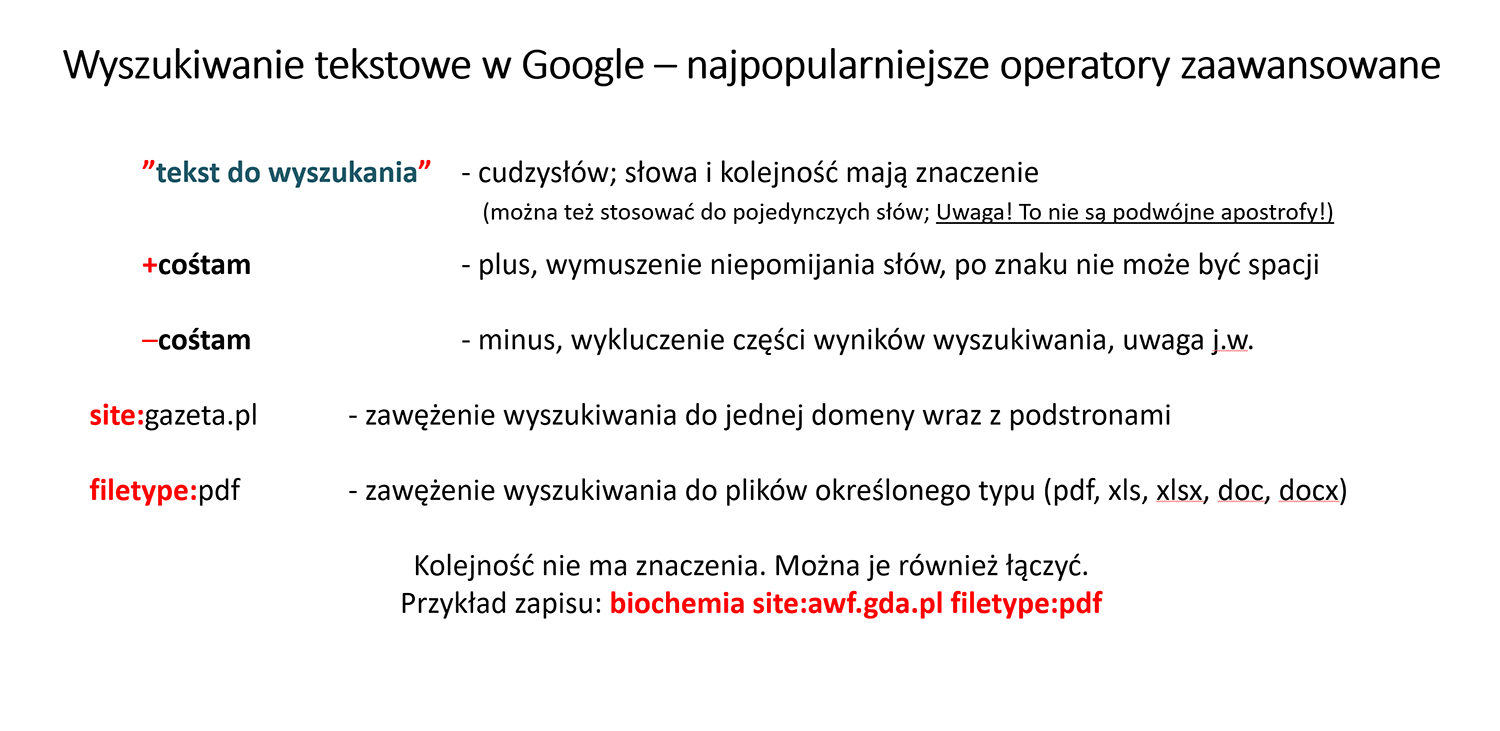
 C1_excel-wprowadzenie.xlsx
C1_excel-wprowadzenie.xlsx